如何在Mac电脑中使用视觉和颜色辅助功能选项?
2023-09-15 252Mac电脑中的视觉和颜色辅助功能有什么作用?其实两个功能是为色盲或有特殊的***度的人设计的,可以通过增加对比度和反转颜色来体验Mac电脑。下面我们分享在Mac电脑中使用视觉和颜色辅助功能选项的操作步骤。
一、反转颜色
1.点击屏幕左上方的Apple菜单。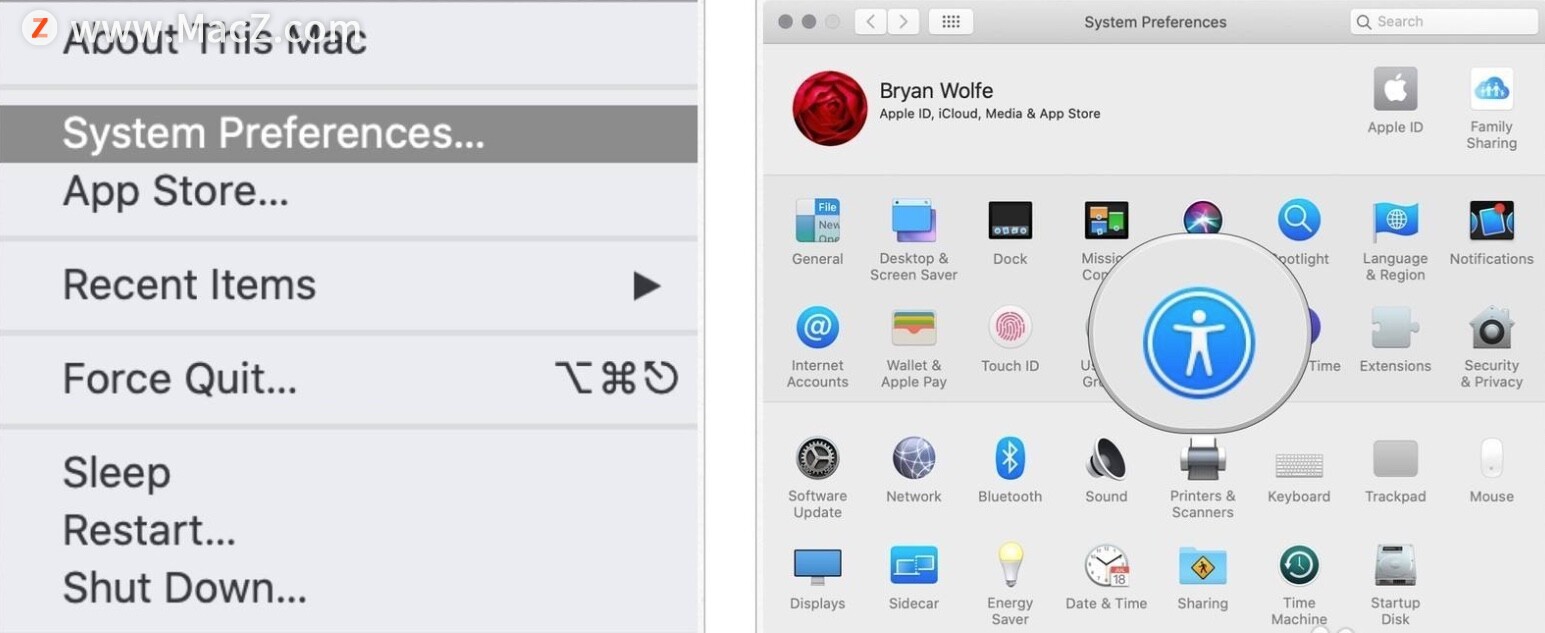 2.单击系统偏好设置。
2.单击系统偏好设置。
3.单击辅助功能。
4.单击左侧菜单中的显示。
5.点击反转颜色旁边的复选框。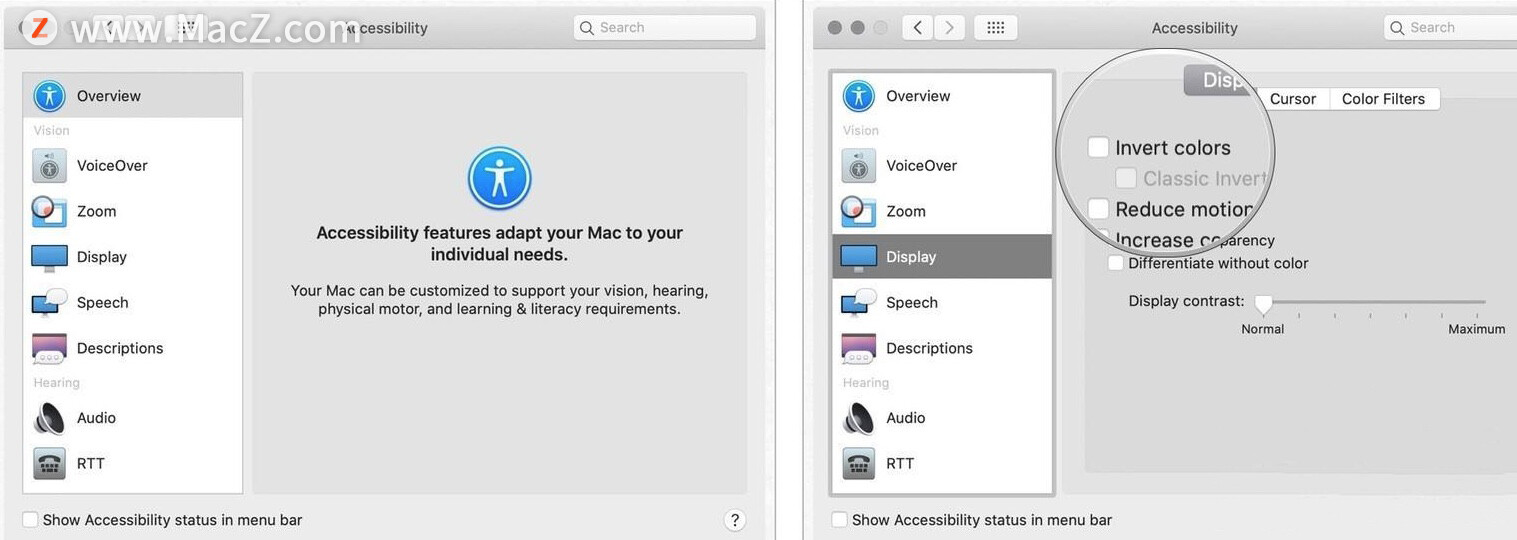 二、切换到灰度
二、切换到灰度
1.点击屏幕左上方的苹果图标。
2.单击系统偏好设置。
3.单击辅助功能。
4.单击左侧菜单中的显示。
5.选择“ 滤色器”选项卡。
6.选中复选框用于启用彩色滤光片。
7.从下拉菜单中选择“ 灰度 ”。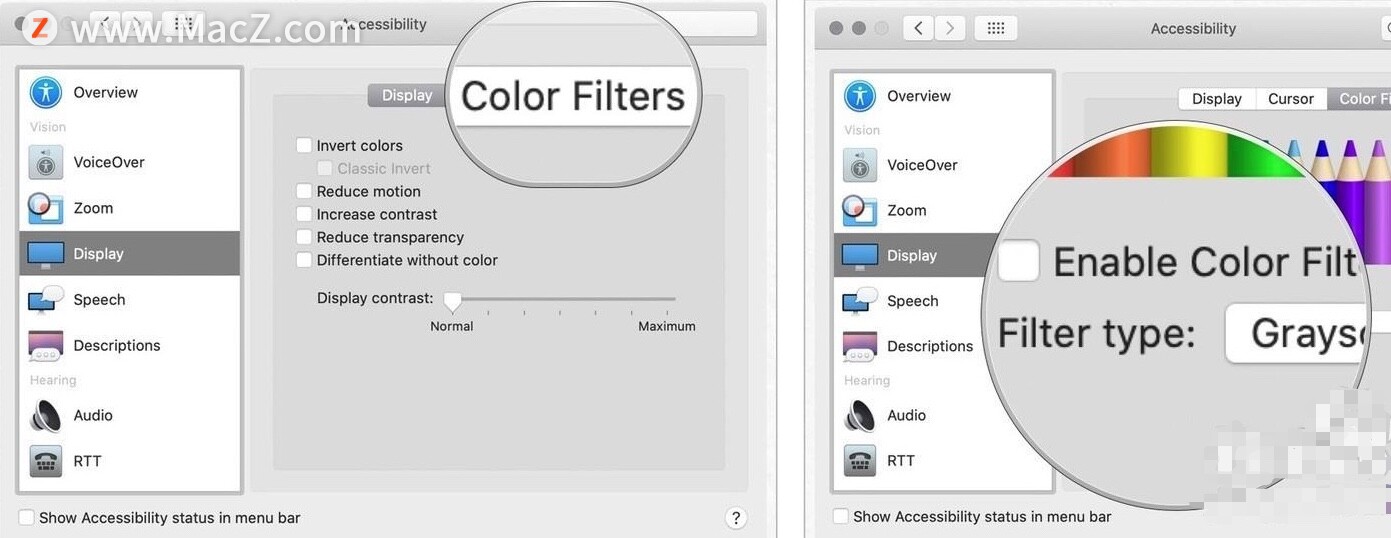 三、增加对比度
三、增加对比度
1.点击屏幕左上方的Apple菜单。
2.单击系统偏好设置。
3.单击辅助功能。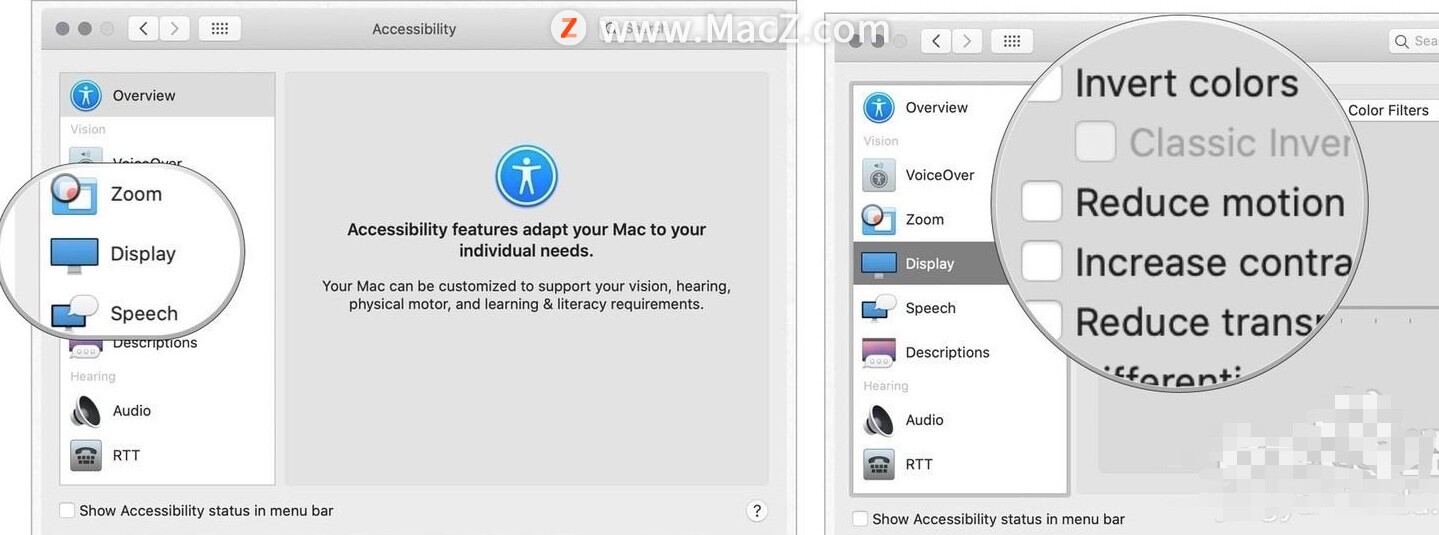 4.单击左侧菜单中的显示。
4.单击左侧菜单中的显示。
5.点击增加对比度旁边的复选框。
四、更改显示对比度
1.点击屏幕左上方的苹果图标。
2.单击系统偏好设置。
3.单击辅助功能。
4.单击左侧菜单中的显示。
5.单击并拖动显示对比度旁边的滑块以增加或减少。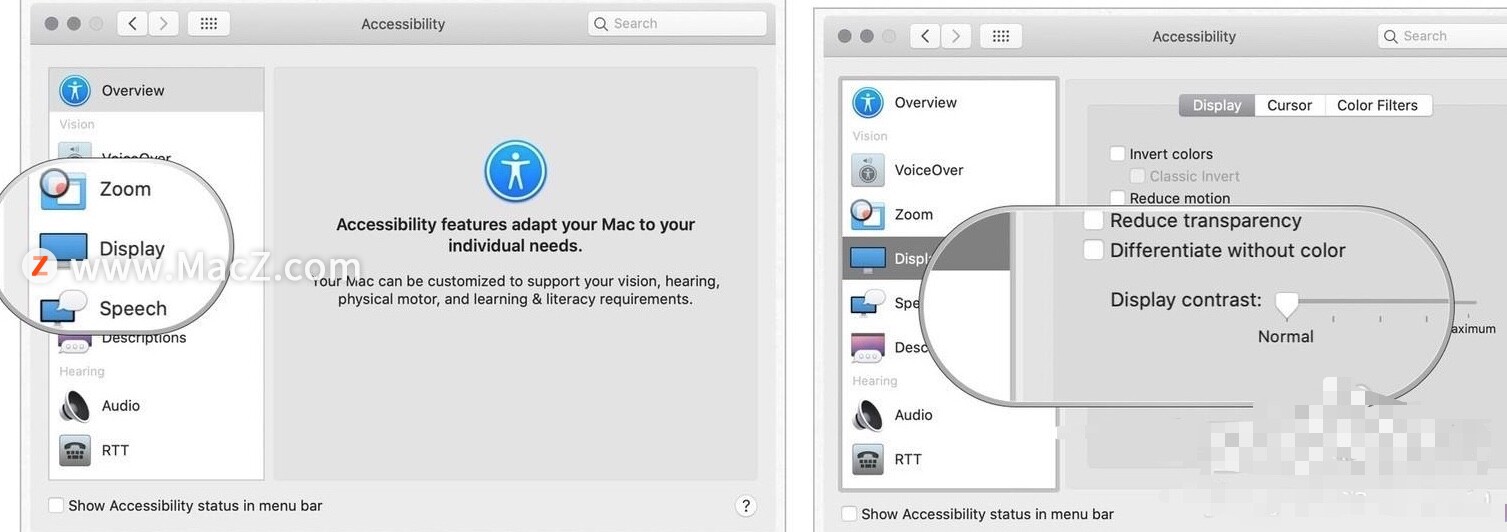
以上就是小编带来的如何在Mac电脑中使用视觉和颜色辅助功能选项,还有哪些关于macOS的操作技巧,欢迎来交流。
相关资讯
查看更多-
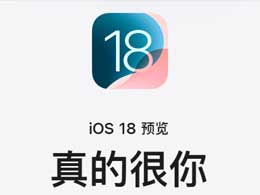
iOS / iPadOS 18 等新系统专栏页面上线:全方位介绍新功能 / 新特性
-

Apple Intelligence部分功能未来或需付费订阅 类似iCloud+订阅
-

鸿蒙智行:ABE是辅助驾驶安全功能、不能完全规避所有碰撞
-
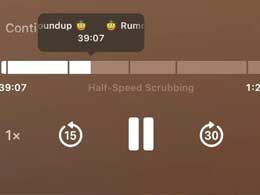
苹果 iOS / iPadOS 18 播客应用新增“章节”功能
-

iOS18 Beta 2 支持音乐触感反馈功能,开关组件支持常驻控制中心
-

苹果iPadOS 18 Beta 2更新:在欧盟开放侧载功能,面临欧盟不合规调查
-
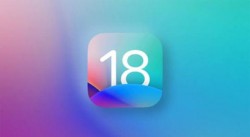
苹果发布iOS 18开发者预览版Beta 2升级:iPhone镜像和SharePlay屏幕共享等功能上线
-

iOS 18 Beta 2下周发布:将推出iPhone镜像、屏幕共享功能
-
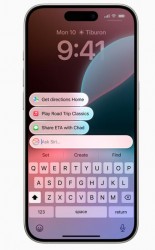
苹果因欧盟规定推迟在欧洲推出Apple Intelligence功能
-
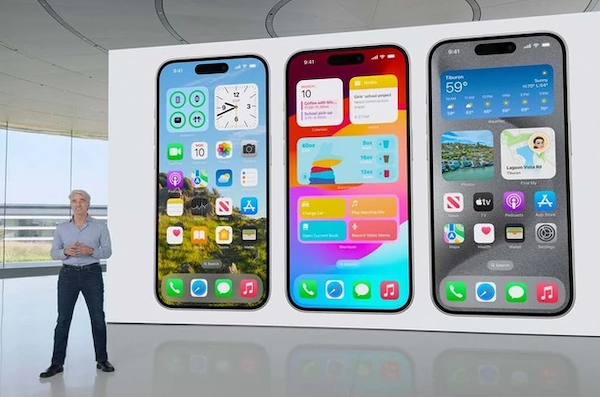
苹果 iOS 18 Beta 更多细节功能曝光
最新资讯
查看更多-

- 苹果手机发烫卡顿怎么办?掉电快怎么解决?试试这几步操作!
- 2024-06-05 243
-

- 苹果手机丢失如何查找手机?尝试这3步_找到iPhone
- 2024-06-03 331
-

- iPhone手机通知延迟怎么办 iPhone手机通知延迟解决方法
- 2024-05-29 378
-

- iPhone15 Pro如何设置应用加密 iPhone15 Pro设置应用加密的方法
- 2024-05-29 400
-

- iOS17如何使用通行密钥登录AppleID iOS17使用通行密钥登录AppleID方法
- 2024-05-29 388
热门应用
查看更多-

- 快听小说 3.2.4
- 新闻阅读 | 83.4 MB
-

- 360漫画破解版全部免费看 1.0.0
- 漫画 | 222.73 MB
-

- 社团学姐在线观看下拉式漫画免费 1.0.0
- 漫画 | 222.73 MB
-

- 樱花漫画免费漫画在线入口页面 1.0.0
- 漫画 | 222.73 MB
-

- 亲子餐厅免费阅读 1.0.0
- 漫画 | 222.73 MB
-
 下载
下载
湘ICP备19005331号-4copyright?2018-2024
guofenkong.com 版权所有
果粉控是专业苹果设备信息查询平台
提供最新的IOS系统固件下载
相关APP应用及游戏下载,绿色无毒,下载速度快。
联系邮箱:guofenkong@163.com